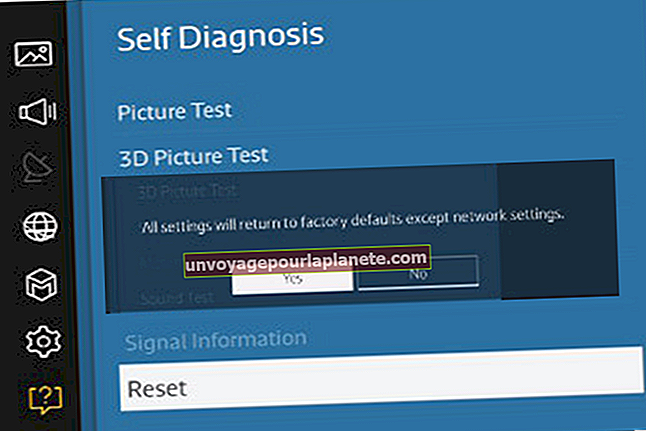Прављење летака са МацБоок-ом
Ако имате нешто што треба да рекламирате, можете о томе направити летак на свом МацБоок-у. Без обзира да ли желите да најавите предстојећи догађај, обавестите људе о волонтерској прилици, продате производ или услугу или проширите вест о несталом љубимцу, летак ће вам помоћи да избаците поруку. Аппле-ови МацБоок модели долазе са већ инсталираном бесплатном апликацијом ТектЕдит, а ви можете да користите овај програм за прављење летака.
1
Кликните на „ТектЕдит“ на МацБоок документу да бисте покренули изворни уређивач текста.
2
Кликните „Филе“ у менију ТектЕдит и изаберите „Саве“ из контекстног менија. Отвара се дијалошки оквир. Укуцајте име летака, а затим на свом МацБоок-у кликните на фасциклу у коју желите да сачувате документ. Кликните на „Сачувај“.
3
Кликните падајући мени „Стилови“ на врху прозора апликације ТектЕдит. Одаберите стил текста, на пример „Подебљано“ или „Курзив“.
4
Кликните на једно од четири дугмета за поравнање како би се речи у вашем флајеру појавиле испране лево, центриране, оправдане или испране десно.
5
Кликните падајући мени „Размак“ и одаберите „Појединачно“ или „Двоструко“ да бисте прилагодили размак између линија у вашем летаку.
6
Кликните „Формат“ у менију ТектЕдит. Кликните на „Фонт“ и „Схов Фонт“. Отвара се прозор Фонтови. Кликните име фонта да бисте га користили у летаку. Кликните број испод „Величина“ да бисте прилагодили величину текста.
7
Укуцајте текст за свој летак. Можете одабрати један одељак текста и прилагодити његов стил, фонт и величину како би изгледао другачије од другог одељка. На пример, наслов летака можете направити великим подебљаним словима, средњи одељак мањим, нормалним словима, а затим подвући контакт податке на дну.
8
Двапут кликните на фасциклу на МацБоок-у која садржи фотографију да бисте додали слику у свој летак. Превуците датотеку слике из фасцикле у прозор ТектЕдит и спустите је тамо где желите да се слика појави у вашем летаку. Кликните на слику да бисте је изабрали у прозору ТектЕдит, а затим кликните на једно од дугмади за поравнање како би слика изгледала поравнато лево, центрирано или здесна.
9
Кликните на „Датотека“ и у контекстном менију одаберите „Штампај“ ако желите да сачувате копију летака као ПДФ и отвориће се дијалошки оквир. Предност овога је што ће ПДФ датотека изгледати исто без обзира на који се рачунар користи да би се отворила, што је чини погодном за објављивање на мрежи или слање као прилог е-поште. Кликните на „ПДФ“ на дну прозора и изаберите „Сачувај као ПДФ“. Отвара се још један дијалошки оквир. Унесите име ПДФ верзије летака и кликните на фасциклу на Мац рачунару у коју желите да сачувате документ. Кликните на „Сачувај“ да бисте документ сачували као ПДФ.